- Become a Highlighting Master
- Włączanie trybu Highlight
- 1. Podstawowy – Skrót do trybu Highlight (`)
- Skrót klawiszowy – Backup (CTRL+SHIFT+L)
- Przycisk ON/OFF – Kliknij „Ikonę Linera”
- Tekst podświetlenia
- Zmień kolory
- Usuń podświetlenia
- Komentarze podświetleń
- Powiadomienie o podpowiedzi klawiatury
- Ukryj powiadomienie o podpowiedzi klawiatury
- Powiadomienie o trybie podświetlenia
- Share Highlighted Pages
- Hide Highlight Mode
- Liner Web Home
- Szybkie menu podświetlenia
- Move Highlights to Folder
- Account Settings Page
Become a Highlighting Master
LINER pomaga wyróżnić tekst w Internecie. Łatwo zaznaczaj i zapisuj zdania w Internecie, podkreślaj ważne zdania w artykułach lub podsumowuj treść, zaznaczając kluczowe frazy. Podkreślać podczas czytania z LINER. Możesz nawet udostępniać wyróżnione strony swoim znajomym! Twoi znajomi mogą czytać Twoje podkreślenia, nawet jeśli nie mają zainstalowanego LINERA.
Włączanie trybu Highlight
Są trzy sposoby włączenia trybu Highlight.
1. Podstawowy – Skrót do trybu Highlight (`)
Naciśnij klawisz (`) na klawiaturze (poniżej klawisza „ESC”, obok klawisza „1”, powyżej klawisza „TAB”).

Skrót klawiszowy – Backup (CTRL+SHIFT+L)
Naciśnij klawisz (SHIFT+CTRL+L) na klawiaturze.

Przycisk ON/OFF – Kliknij „Ikonę Linera”
Ikona Linera znajduje się w prawym górnym rogu przeglądarki internetowej Chrome.
- Kliknij raz, aby włączyć tryb Highlight (ikona stanie się jasna).
- Kliknij jeszcze raz, aby wyłączyć tryb podświetlenia (ikona stanie się ciemna).


Tekst podświetlenia
- Włącz tryb podświetlenia.
- Wybierz/przeciągnij tekst, który chcesz podświetlić.
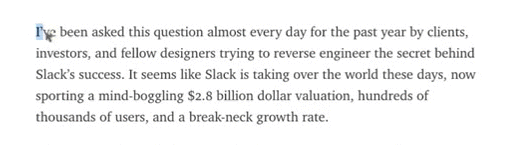
Zmień kolory
- Kliknij na podświetleniu, aby otworzyć „Przybornik podświetlenia”.
- Wybierz kolor podświetlenia, którego chcesz użyć.
- Żółty jest kolorem wolnym. Czerwony, Niebieski, Miętowy, Pomarańczowy i Fioletowy są kolorami Premium.
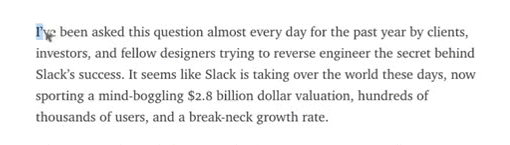
Usuń podświetlenia
- Kliknij na podświetleniu, aby otworzyć „Przybornik podświetlenia”.
- Kliknij ikonę „X”, aby usunąć podświetlenia.
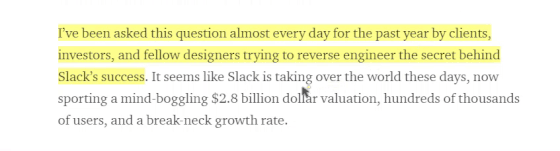
Komentarze podświetleń
- Kliknij na podkreśleniu, aby otworzyć „Przybornik podświetleń”.
- Kliknij na menu „Komentarz”, aby dodać komentarze do podświetlonego tekstu.
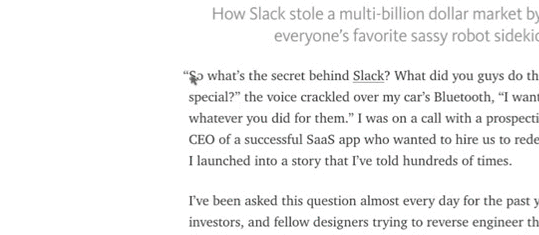

.
Powiadomienie o podpowiedzi klawiatury
- Powiadomienie o podpowiedzi klawiatury pomaga włączyć tryb Highlight.

Ukryj powiadomienie o podpowiedzi klawiatury
- Kliknij łącze „Nie pokazuj ponownie”, aby ukryć powiadomienie o podpowiedzi klawiatury.


.
Powiadomienie o trybie podświetlenia
- Powiadomienie o trybie podświetlenia pokazuje, ile „Podświetleń” i „Komentarzy” zostało wykonanych przez użytkownika.
- Kliknij na „Logo Liner”, aby przejść do „Strony głównej Liner”.

- Włącz tryb Highlight.
- Kopiuj łącze, klikając ikonę „Łącze”.
- Podziel się skopiowanym łączem przez Facebook, Twitter lub Email.

Hide Highlight Mode
- Kliknij ikonę „Gear”, aby ukryć powiadomienie o trybie Highlight.



Liner Web Home
- Dodaj gwiazdkę, aby „Ulubić” swoje najlepsze podkreślenia.
- Organizuj swoje podkreślenia w „Foldery” (Archiwum, Fitness, Pocket).
- Łatwe „Usuwanie” podkreśleń jednym kliknięciem (Kosz).

- Ulubione: Zarządzaj osobno swoimi najważniejszymi podkreśleniami.
- Prywatne/Publiczne: Uczyń swoje podkreślenia otwartymi dla publiczności.
- Share: Udostępnianie wyróżnionych stron znajomym.
- Trash: Usuń podkreślenia.
- Zapisz w Evernote: Zapisz podkreślenia w Evernote.

Move Highlights to Folder
- Kliknij przycisk „Bulk Edit”.
- Wybierz Highlights, które chcesz przenieść do Folderów.
- Kliknij na przycisk „Dodaj” do wybranego Folderu.


. 
Account Settings Page
- Change your „Username”.
- Importuj artykuły „Pocket” do Linera w celu podświetlenia.
- Importuj artykuły „Instapaper” do Linera w celu podświetlenia.


Nadal nie wiesz, co robić? Wyślij nam wiadomość e-mail na adres: [email protected]
.